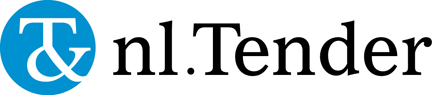Upload je documenten in 5 stappen op TenderNed
5 april 2023
Je hebt de laatste tijd hard gewerkt om je inschrijving op een EMVI-tender compleet te maken. De deadline is over een paar dagen, maar om op tijd te zijn wil je de aanbestedingsdocumenten alvast uploaden op TenderNed. Op deze pagina leggen we in 5 stappen uit hoe je dat doet.
Stap 1: Deel je tekst op in (sub)gunningscriteria
Om in te schrijven op een aanbesteding dien je aan gunningscriteria te beantwoorden. Deze ben je in de leidraad al tegengekomen en heb je als ‘hoofdstukken’ voor je tekst gebruikt. Check of het de bedoeling is dat je voor elk criterium een apart bestand uploadt. In dat geval heb je namelijk per criterium een bestand nodig. Om te uploaden, log je in op TenderNed, ga je naar ‘Mijn Aanbestedingen’ en klik je op ‘Gunningscriteria beantwoorden’.
Stap 2: Beantwoord de (sub)gunningscriteria
De gunningscriteria waaraan je moet beantwoorden staan onder elkaar op TenderNed. Klik op het rechter icoontje onder ‘beantwoord’. Er verschijnt pagina waar je een toelichting kunt schrijven en bestanden kunt uploaden. Je kunt de tenderdocumenten vanaf je computer toevoegen, of vanuit je bedrijfsdossier. Kies je voor het laatste, lees dan stap 3. Ga anders verder naar stap 4.
Stap 3: Bestanden toevoegen vanuit je bedrijfsdossier
Heb je besloten bestanden vanuit je bedrijfsdossier te uploaden, dan ben je op een pagina gekomen waar je op ‘gunningscriteria’ dient te klikken. Je ziet een lijst met eerder geüploade documenten. Door daar achter op ‘toevoegen’ te klikken, selecteer je de bestanden die je wil uploaden. Daarna klik je in het rechter vak op ‘selectie toevoegen’. Je wordt teruggebracht naar het voorgaande scherm. Vink ‘Dit criterium is beantwoord’ aan, en je bent klaar. Herhaal dit voor alle criteria.
Stap 4: Extra documenten toevoegen
Heb je extra documenten die geen betrekking hebben op de criteria, maar waarvan je wel wil dat de opdrachtgever die ontvangt? Klik linksboven op ‘Documenten’. Je kunt weer kiezen om bestanden vanaf je computer of bedrijfsdossier toe te voegen. Wanneer je klaar bent, klik je op ‘terug’. Je gaat terug het beginscherm.
Stap 5: Inschrijven op de aanbesteding
Op het beginscherm klik je op ‘inschrijven op de aanbesteding’. Het enige wat je nog hoeft te doen, is controleren of alles goed is ingevuld. In twee korte stappen check je de bedrijfsgegevens en of alles is upgeload. Bij stap 3 krijg je per sms een transactiecode om de bestanden te verzenden. Heeft TenderNed je gsm-nummer niet, dan kun je deze hier toevoegen. Vul de transactiecode in en klik op ‘verzenden’. Je wordt teruggebracht naar het beginscherm, waar nu een groen vinkje staat voor ‘inschrijven op de aanbesteding’. Wil je de inschrijving intrekken? Dat kan, maar alleeen binnen de inschrijvingstermijn.